목록시각화 및 BI (32)
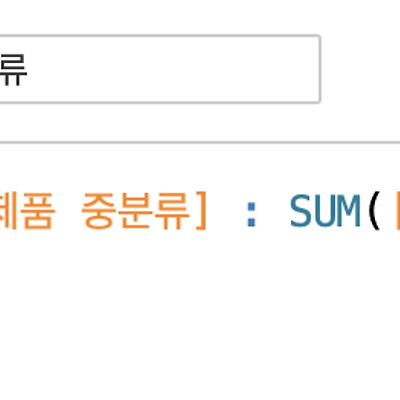 세부 수준 식 ( Level of Detail )
세부 수준 식 ( Level of Detail )
{Include [차원1],[차원2],[차원3]... :sum([측정값])} * Include : 화면에 포함되지 않은 특정 차원을 포함하여 결과를 계산 * Exclude : 화면에 포함된 특정 차원을 제외하여 결과를 계산 * Fixed : 화면에 상관 없이 특정 차원을 고정하여 결과를 계산 * { include : sum([매출]) > 결과는 단일 최대값이 아닌, * exclude 표현식 : 해당 차원을 제외하고 집계함 > 대분류 > 중분류에서 exclude를 중분류 수준에서 하면, 대분류의 집계값이 나온다 > exclude 중분류한 결과는 대분류 : 중분류 수준의 매출들의 총합과 같음 * Fixed : 행의 데이터가 대분류 수준의 차원이면 , fixed 대분류와 중분류 중에서 대분류 ..
 날짜 함수 , Date
날짜 함수 , Date
* Datepart : 지정한 날짜를 구분해주는 함수 > datepart('구분 : year, quarter, week, month, day , weekday, [날짜 data] ) > 요일은 어떻게 지정되는 걸까? * Datetrunc : 날짜 형태를 유지한 채 값을 반환 ( 드릴 다운 ) 됨 > 반면 datepart는 값을 카테고리로 반환 -> 모든 기간 동안 1일의 매출 ( 예시 ) * Datediff : date difference 의 줄임말로, 날짜 간 차이를 계산하는 함수 > 예시에서는 두개의 날짜 칼럼간의 차이 ** 선택 시기 까지의 자료만 보여준다 * MTD : month to date , 선택한 일자 까지의 해당 월 자료 *QTD : quarter to date , 선택한 일자 까지의 해..
 문자열 함수 Contain / Replace / Split / Upper
문자열 함수 Contain / Replace / Split / Upper
* Contains : 원본 문자열에, 찾고자 하는 문자열이 있는지 bool형으로 반환해주는 함수 > 영어 기준으로 소문자, 대문자가 데이터에 어떻게 나와있는지 모르기 때문에 upper 함수로 대문자로 변환하는것도 방법이다 * Replace: 친숙한 놈 > replace(문자열, 교체할 부분, 대체할 문자열) > upper한 문자열을 replace하면 그대로 upper case로 출력됨.. * Split : 많이 보던거 .. 동일하다 > split(원본문자열, 구분기호, 슬라이스 된 단어의 몇번째 것을 가져올 것인지 ) * 엑셀처럼 Left 나 Right 함수 이용해보좌
 Primary 함수 Look up , Window
Primary 함수 Look up , Window
* Look up 함수 : 현재 행 기준으로 , offset(지정한 정수만큼의 거리) 만큼 떨어진 행에 대해서 결과를 반환하는 함수 * lookup(식,offset) > 현재 행으로부터 -1만큼 떨어진 행의 값을 가져오겠다 ( 한칸씩 밀림 ) > 당연히 반대로 양수 1을 하게 되면, 다음 연도의 자료를 참조할 것이다 > 테이블 기준 ~ 대비 차이를 계산할 수도 있으나, 이는 사실 퀵 계산(차이)로 더 빠르게 가능하다 * Window : 특정 범위를 지정하여 계산할 수 있는 함수 > Window_Sum > Window_avg : window 함수의 특성을 활용해서 이동평균을 구해보자 ( 퀵으로 가능하지만 직접 만들어볼 수 있다 ) > 전단계 3개와 현 단계 0번째, 즉 4개의 평균을 이동하면서 구한다 > ..
 태블로 거리함수 실습 중 참고할 만한 사항들 (기록용)
태블로 거리함수 실습 중 참고할 만한 사항들 (기록용)
1. 주/시/군 등 지역 명칭 데이터를 지리적 역할로 변경해서 시트에 넣을 경우, 임의적으로 경도/위도가 생성됨 -> 지도 히트맵은 이걸로 2. 맵 조정 옵션 / 백그라운드 레이어 조정 옵션으로 경계선 등을 없앨 수 있음 3. 일정 거리 내에 주소들이 있는지 확인하려면, 두 메이크 포인트 사이의 거리를 distance 함수로 구한 뒤 , 다시 case 함수에 넣어주어서 bool 형식으로 계산 식을 제작한다. 4. 그 결과를 count 해준다 5. 범위형으로 매개 변수 ( 거리 ) 편집 하기 6. makepoint는 위도 경도 정보를 가지고 지도에 위치를 표시해주는 기능을 가지고 있다 7. 버퍼는 makepoint와 반경 그리고 단위로, 지도에 위치 기준으로 원을 그려주는 기능이다 8. 다음은 지도에 한번..
 Primary 함수 Running , Total
Primary 함수 Running , Total
** Primary 함수 : 함수 내에 다른 함수가 포함된 함수 * Running 함수 : 현재까지 주어진 식의 누계에 대한 연산을 반환하는 함수 * Running - Running_sum > 결과적으로 누계와 동일하다 - Running_avg - Running_count - Running_max - Running_min * Total : 총 합계를 구하는 함수 > total과 sum 함수도 같은 결과가 나오고 있다
녹색은 어디서든 비슷한 사용방법 1) 숫자 함수 2) 문자열 함수 3) 날짜 함수 4) 유형 변화 5) 논리 함수 ( If .. ) 6) 집계 함수 ( count .. ) 7) 통과 함수 ( RAQSQL ) 8) 사용자 함수 9) 테이블 계산 함수 10) 공간 함수 11) 예측 모델링 함수 12) 추가 함수
 계산된 필드 ( 연산자, 논리함수, 매개변수 )
계산된 필드 ( 연산자, 논리함수, 매개변수 )
** 계산된 필드란? > 데이터 원본에 없는 필드를 새롭게 만드는 것 !!! 1) 연산자 > 함수, 필드, 매개변수 등을 연결하고 계산하여 새롭게 값을 만들 수 있는 요소 > 계산된 필드 생성 ( 데이터를 기준으로 만들수도 있고, 좌측 상단에서 전체 기준으로 계산된 필드 생성 가능 ) > 간단한 함수 기능과 연산자로 '계산된 필드' 항목 만들기 > KPI 들을 선정하고 , 생성된 지표들을 모두 시트에 나타낸 모습 함수 > 새로운 계산식을 적용하기 위해서 사용 2) 논리 함수 > if 나 case 함수는 end 로 닫아줘야 에러가 발생하지 않는다 > if 문을 사용한 경우 > 자동적으로 뷰에서 필터 기능을 할 수 있다 > 숫자 사이에 '콤마 , ' 는 인식하지 못한다 > 계산문에 //로 해당 행을 이스케이..
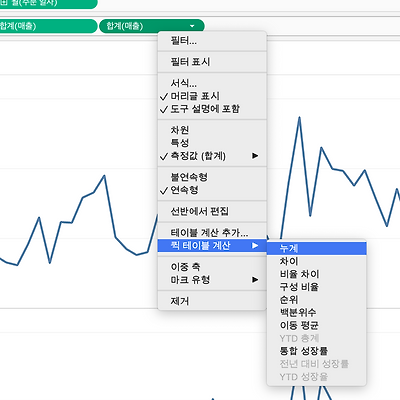 퀵 테이블 계산
퀵 테이블 계산
** 퀵 테이블이란? > 자주 사용되는 계산식들을 쉽고 빠르게 몇번의 클릭으로 계산하기 위해 지원되는 기능 > 10가지 정도의 퀵 테이블 계산을 지원한다 1) 누계 / 차이 누계 > 행 테이블 우클릭 > 퀵 계산 > 이중축 사용 > 색상변경 차이 : 전 자료 대비하여 증감을 표시 첫 번째 자료는 이전 자료가 없기 때문에 null 값이지만, 우클릭 후 표시기 숨기기를 통해서 표시를 숨길 수 있다 또한 마크 > 기준 ( 이전, 다음 ) > 등으로 차이를 계산할 기준을 변경해줄 수 있다 2) 구성비율 / 순위 * 구성 비율 측정값 우클릭 > 테이블 계산 편집으로 > 특정 차원만 계산이 가능 * 순위 > 또, 각각 분류에서 우측과 같이 ( 테이블 순위 - 전체순위 , 패널 순위 - 카테고리 내 순위 ) 각각의 ..
 스토리 기능 조금
스토리 기능 조금
** powerpoint 로 ppt하는 것과 비슷한 기능이다 > 좌측에 있는 대시보드를 하나씩 넣어서 만드는 방식 ( 시트 각각 캡션을 클릭하면 할당된 대시보드로 이동된다
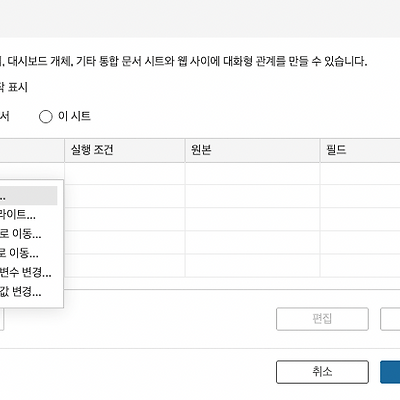 대시보드 필수 기능들 총 집합!
대시보드 필수 기능들 총 집합!
1) 동작 ( 필터, 하이라이트 , 시트 이동 ) 대시보드의 동작은 총 6가지의 기능들이 있다 * 시트 이동 : 필터를 이용하지 않고 다른 대시보드나 워크시트로 쉽게 이동할 수 있는 기능 > 연관있는 두 대시보드를 연결하면 효과적 > 시트를 두개 만들고 > 대시보드에서 불러와서 > 시트를 연결 버튼으로 만들고 > 시트로 이동 동작을 추가 > 2) 매개 변수 변경, 집합 값 변경 > 매개변수 만들기 > 측정값 아래에 매개 변수가 생성되었다 > 표시 선택 > 이후 매개변수를 사용하려면 계산된 필드를 만들어야 한다 > 선택문 > 이후 제목도 매개변수에 따라 변화시키려면 > 제목 편집 > 삽입 > 대시보드에서 매개변수에 대한 동작 기능을 삽입하도록 하자 > 매개변수 동작으로 변화시킬 시트의 차트는 매개변수가 포..
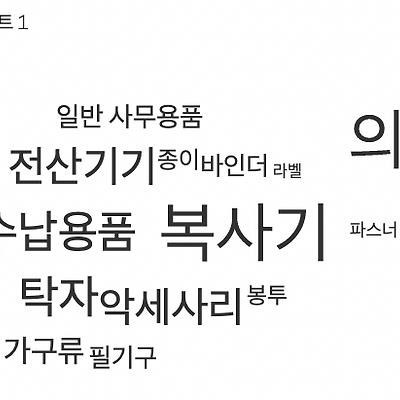 워드 클라우드 , 달력형 히트맵
워드 클라우드 , 달력형 히트맵
** 워드 클라우드의 효용성은 매우 낮은 편이지만, 시각적 집중도는 어느정도 확보할 수 있다 ** 워드 클라우드는 다음 방식 > 텍스트 : 차원값 , 크기 : 측정값 , 색상 : 측정값 ( 구분을 위해 ) > 마크 표현방법 ( 텍스트 ) ** 달력형 차트 > 날짜형 ( 주 간격 ) 과 날짜형 ( 요일 간격 ) 으로 테이블을 구성한 뒤 , > 원하는 연도와 월을 필터에 집어 넣는다 > 이후 표시하고 싶은 측정값의 텍스트를 표시, 색상도 표시 가능 > 이후 필터 표시 > 슬라이더로 변경 > 주문 연도를 넘어가면서 확인 가능하다